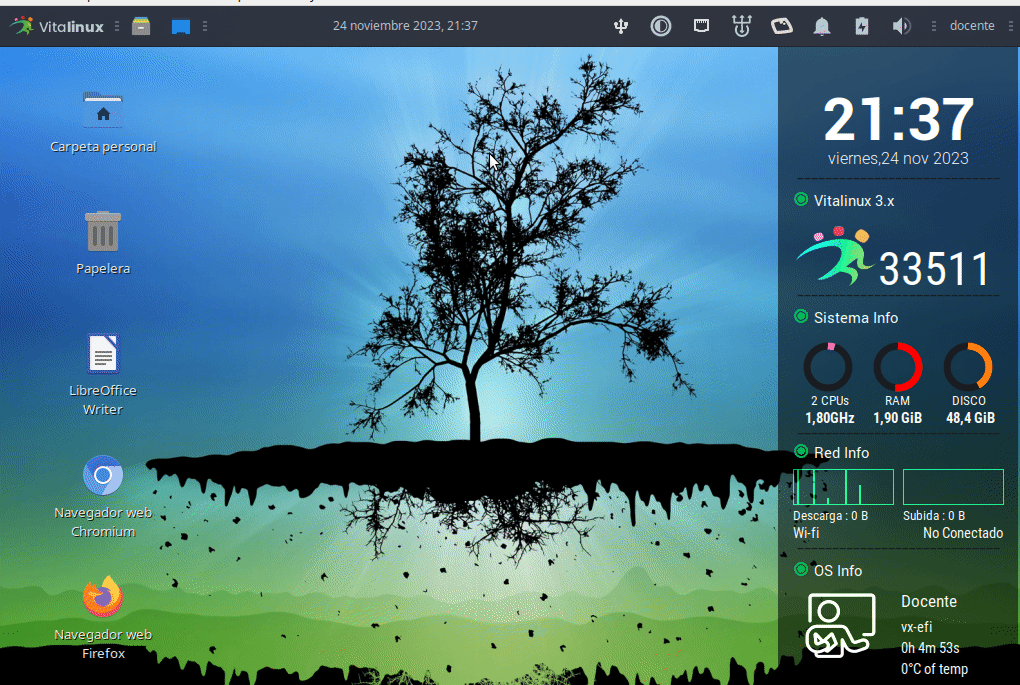Personalización de Vitalinux 3.x
Contenido
Como ya se ha señalado en apartados anteriores, la forma de personalizar el entorno de Escritorio de tu Vitalinux depende de la versión de Vitalinux que estés usando. A continuación se mostrará como personalizar la versión 3.x:
- 1 Apariencia de Vitalinux 3.x
- 1 Personalización del Escritorio Vitalinux 3.x
- 2 Personalización del Panel Superior

undefined
Apariencia de Vitalinux 3.x
Un aspecto que nos puede interesar a la hora de personalizar nuestro Entorno en Vitalinux es la Apariencia y Comportamiento de las Ventanas. En concreto, podemos personalizar el tema de la apariencia de las ventanas o el tema de iconos. Para configurar todo lo anterior deberemos teclear CONTROL+ESPACIO y escribir apariencia (personalice la apariencia del escritorio).
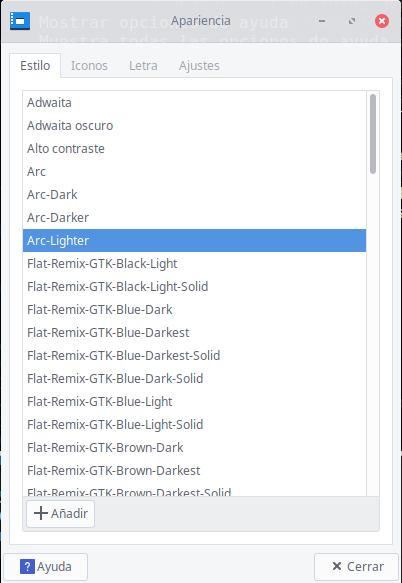
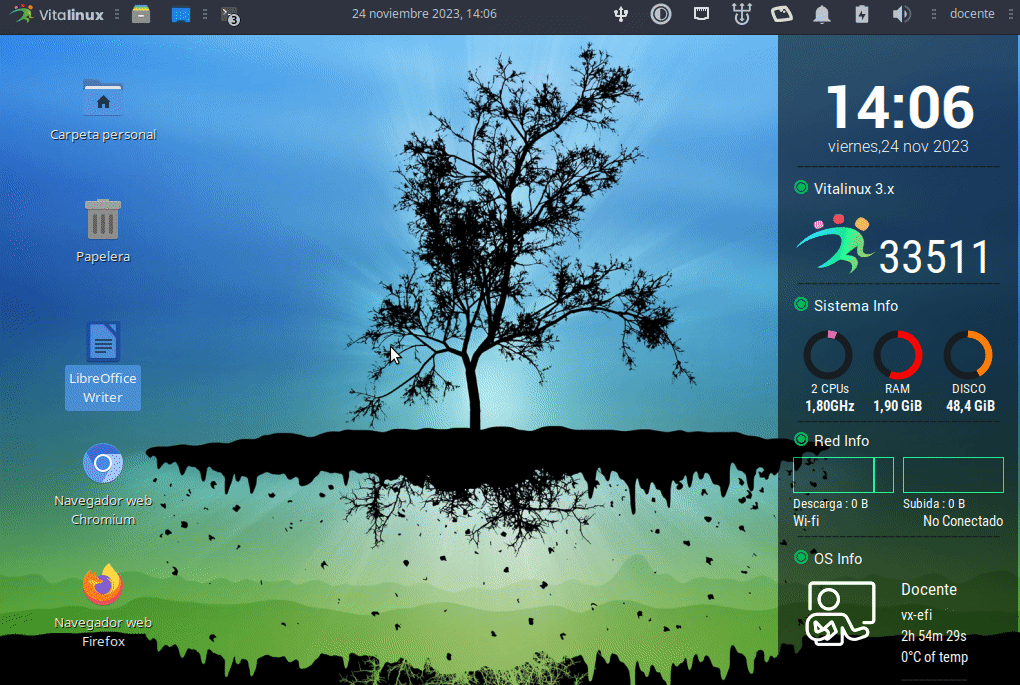
Gestor de Ventanas
El gestor de ventanas, el programa que "pinta" los bordes de las ventanas abiertas y que incluye por ejemplo el título de las ventanas los botones o el comportamiento, se debe configuran a parte ya que no dependen del escritorio. Para que quede lo más estético, deberás seleccionar un tema acorde con el tema que has usado para la apariencia (suelen tener un nombre común), pero para gustos los colores. Para configurar ésto deberemos teclear CONTROL+ESPACIO y escribir ventanas (Gestor de ventanaso).
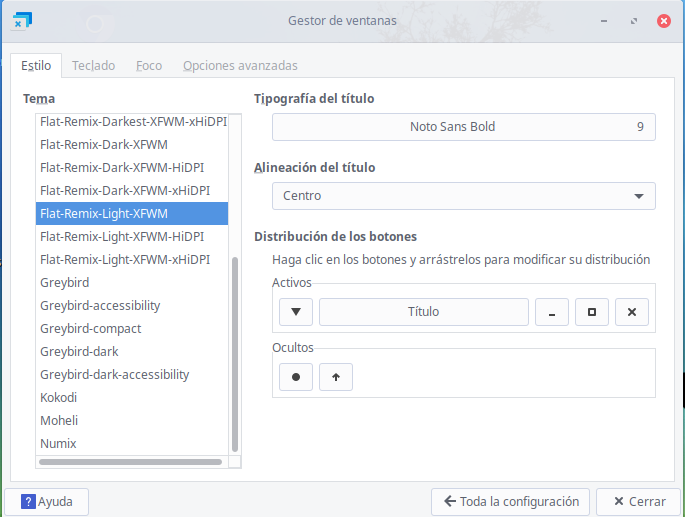
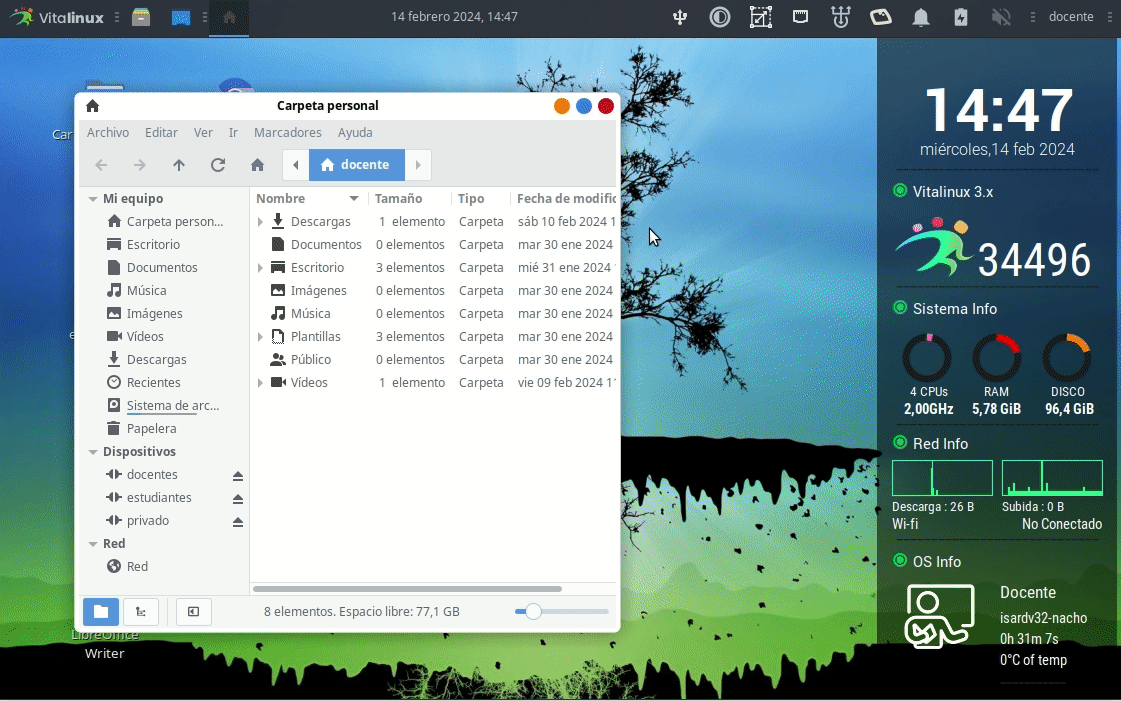
Personalización del Escritorio Vitalinux 3.x
Para poder personalizar el fondo de pantalla y la distribución de los accesos directos en el Escritorio necesitaremos:
- Pinchar con el botón derecho del ratón sobre el Escritorio y elegir la opción Configurar. Desde el diálogo de configuración su puede decidir la distribución de los accesos directos o lanzadores del Escritorio y otros aspectos visuales.
- Para modificar y configurar la imagen de fondo del Escritorio pulsa CONTROL+ESPACIO y escribe Escritorio (advierte que el comentario informativo de esta opción indica configurar el fondo de escritorio) y confirma pulsando a la tecla Intro.
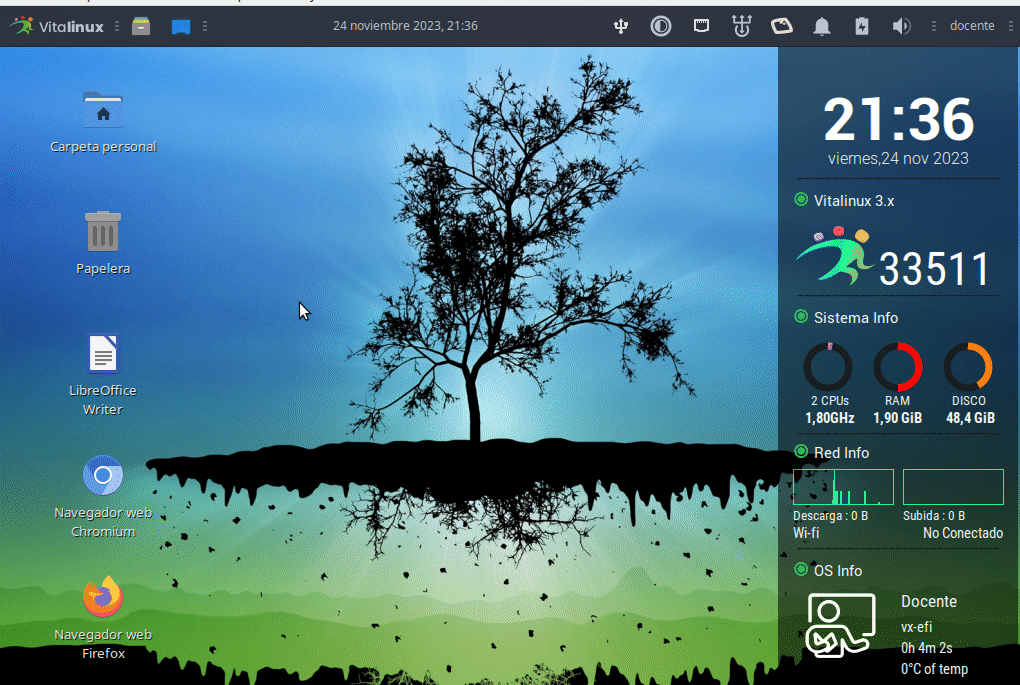
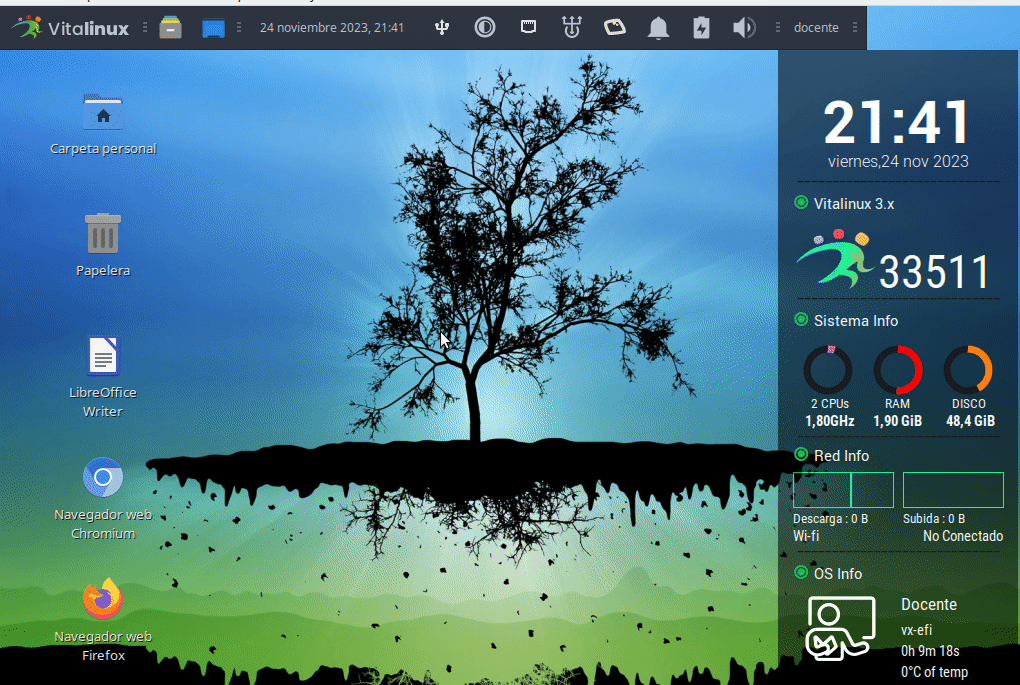
Personalización del Panel Superior del Escritorio
Otra opción de personalización del Entorno de Escritorio de Vitalinux es editar el panel superior. Para editar el panel inferior será necesario pinchar con el botón derecho del ratón sobre el panel (sobre el área del panel que este libre) y elegir Panel/Preferencias del panel. Entre las diferentes opciones de configuración del panel que encontrarás, destacaríamos la posibilidad de elegir la posición del panel, su tamaño, su apariencia, etc.